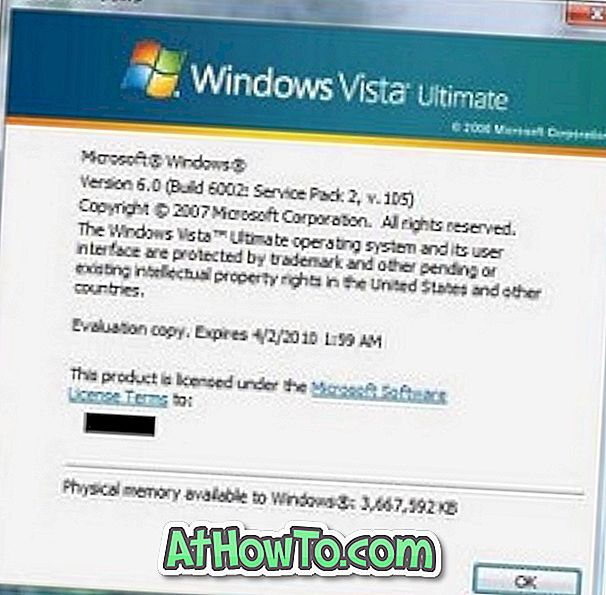Zdaj verjetno veste, da nekateri prenosni računalniki z operacijskim sistemom Windows 10 z izbranim gumbom Cortana pomagajo uporabnikom, da hitro dostopajo do Microsoftovega digitalnega osebnega pomočnika. Zdaj imajo samo prenosni računalniki Toshiba namenski gumb Cortana, drugi pa bodo v bližnji prihodnosti verjetno vključili tudi namenski gumb, ko bo Cortana na voljo v več državah.
Če ste prenosni računalnik nadgradili z operacijskega sistema Windows 7 ali Windows 8.1 na Windows 10 in Cortana je podprt v vaši regiji / državi, vas bo morda zanimalo, kako lahko hitro dostopate do Cortane.

Dostop do Cortane je precej preprosto delo, tudi na osebnih računalnikih brez namenskega gumba. To je samo klikni in še pomembneje je, da priljubljeni proizvajalci sledilne ploščice podpirajo lansiranje Cortane s trikratnim dotikom ali klikom. To pomeni, da je na nekaterih prenosnih računalnikih mogoče zagnati Cortano tako, da kliknete na tri prste ali se dotaknete sledilne ploščice.
Izgleda, da Synaptics že podpira izstrelitev Cortane s trikratnim dotikom. Na mojih ThinkPad T450 lahko zaženem Cortano s trikratnim dotikom. Če uporabljate tudi ThinkPad ali kateri koli drug prenosni računalnik s sledilno ploščico Synaptics, sledite spodnjim navodilom za vklop ali izklop tapka s tremi prsti ali kliknite, da zaženete Cortano na Windows 10.
Omogočite ali onemogočite trikratni dotik ali kliknite za zagon Cortane
1. korak: Preverite, ali ste namestili najnovejšo različico gonilnika za sledilno ploščico. Če v operacijskem sistemu Windows 10 niste onemogočili samodejnih posodobitev gonilnikov, imate verjetno najnovejšo različico gonilnika. Če ste funkcijo izklopili, prenesite in namestite najnovejšo različico gonilnika sledilne ploščice podjetja Synaptics.
2. korak: V meniju Start ali v opravilni vrstici vnesite Nadzorna plošča in pritisnite Enter, da odprete klasično nadzorno ploščo.
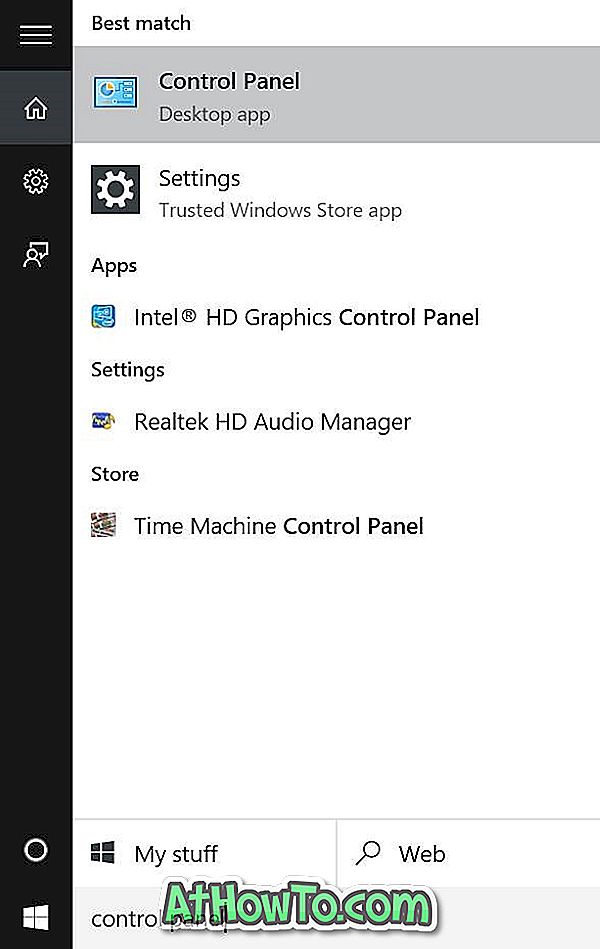
3. korak: Spremenite ikono Pogled na majhne in nato kliknite Miška, da odprete Lastnosti miške.
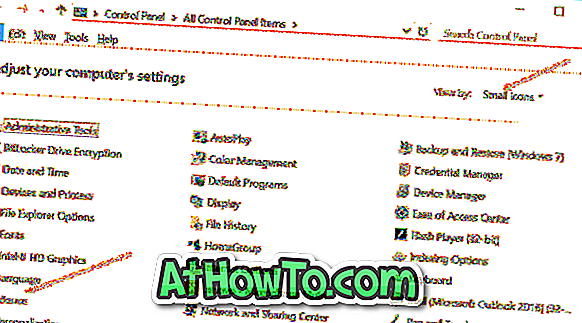
4. korak: Preklopite na kartico ThinkPad, če uporabljate ThinkPad in nato kliknite Nastavitve .
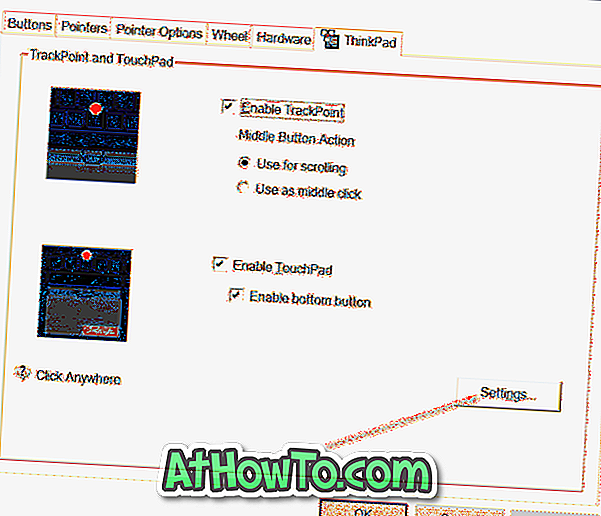
Če uporabljate drug prenosni računalnik, mora obstajati način za odpiranje nastavitev sledilne ploščice. Gumb Nastavitve se nahaja pod zadnjim jezičkom na večini prenosnih računalnikov. Preverite, ali je naslov zadnjega zavihka Device Settings (Nastavitve naprave) ali Synaptics, in če obstaja, izberite Synaptics TouchPad pod Devices (Naprave) in kliknite gumb Settings (Nastavitve).
5. korak: Ko se Synaptics nadzorna plošča odpre, preklopite na zavihek Kliknite s klikom na isto.
6. korak: Tukaj preverite možnosti z naslovom Tri prsti in trikratnim klikom, nato pa v spustnem polju poleg njih izberite Cortano. Na koncu kliknite V redu.
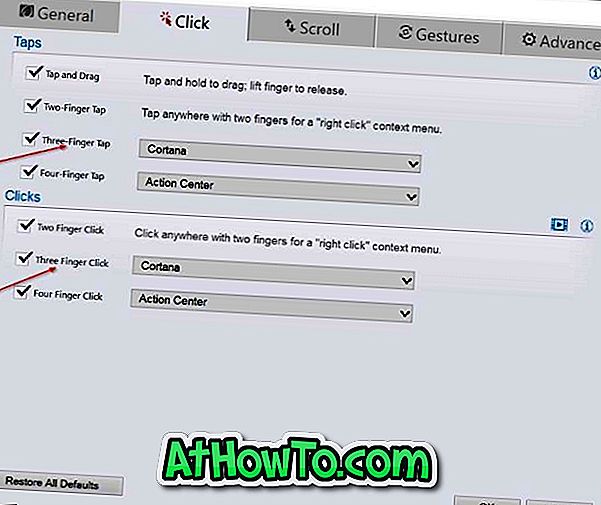
Kot lahko vidite na zgornji sliki, se lahko za zagon akcijskega centra v operacijskem sistemu Windows 10 uporabi tapkanje ali klik s štirim prstom.